Ne morem odpreti Steam na Windows 10: Kako lahko odpravim to težavo?
Steam je zelo zanesljiva aplikacija, ki uporabnikom omogoča enostaven dostop in nakup iger. Kljub temu, da so zanesljivi, bodo nekateri uporabniki še vedno imeli napake in okvare.
Nekateri uporabniki na primer ne morejo odpreti Steam na Windows 10, čeprav je že popolnoma optimizirana za operacijski sistem. Če imate težave pri odpiranju Steam na Windows 10, potem si boste želeli ogledati tehnike odpravljanja težav v tem članku.
Kako popraviti Steam ne odpiranje ali izstrelitev
- Uporabite ukaz 'steam: // flushconfig'
- Zaženite računalnik v varnem načinu
- Ponovno namestite Steam
Popravite Steam s pomočjo ukaza "steam: // flushconfig"
Ukaz se uporablja za osvežitev namestitve aplikacije Steam. Zato se uporablja za odpravljanje številnih vprašanj, povezanih z odjemalcem za igre na srečo. Če niste prepričani, kako uporabiti ta ukaz, sledite tem korakom:
- Odprite pogovorno okno Zaženi . To lahko storite tako, da skupaj pritisnete tipko Windows + R. V meniju Cortana lahko vnesete tudi možnost » Zaženi «.
- Ko je pogovorno okno odprto, vtipkajte ali kopirajte ta ukaz “ steam: // flushconfig”.
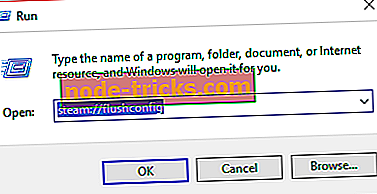
- Nato pritisnite enter in to pogovorno okno se prikaže iz Steam.
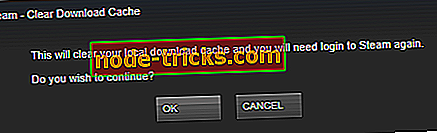
- Pritisnite OK.
Vstopite v varen način
Konfiguriranje nastavitev računalnika za zagon v varnem načinu je še en način, s katerim lahko odpravite to težavo. Varni način omogoča delovanje samo pomembnih aplikacij. Torej, če program za tretje osebe ovira zagon pare, mora ta način odpraviti.
Ali je varen način ne deluje, vam bo ta vodič za odpravljanje težav pomagal odpraviti težavo.
Če vaša aplikacija Steam deluje v varnem načinu, potem morate poiskati program, ki moti Steam in ga onemogočiti. Če niste prepričani, kako računalnik Windows 10 pretvoriti v varni način, sledite tem navodilom:
- V iskalno polje vnesite »Sistemska konfiguracija« (meni Windows). Ko se prikaže, kliknite » Konfiguracija sistema« .
- Ko se pogovorno okno odpre, odprite zavihek »zagon «.
- Na spodnji levi strani pogovornega okna je možnost » Varno zagon «.
- Izberite »Varni zagon« in pod njim izberite »Omrežje«. Omrežje bo potrebno izvajati, ker odjemalec Steam uporablja internet. Če ste še vedno zmedeni, si oglejte spodnjo sliko.
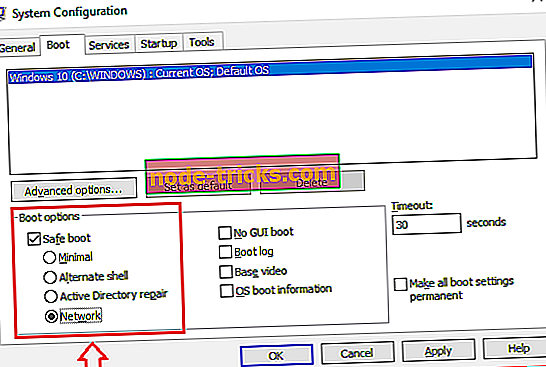
- Varni zagon bo imel vpliv, ko boste znova zagnali računalnik.

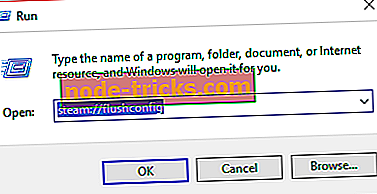
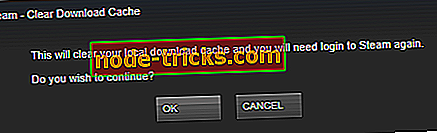
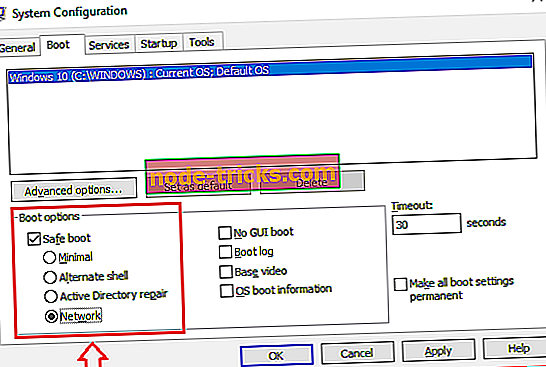
![Center dejanj se ne bo odprl v sistemu Windows 10 [Popravi]](https://node-tricks.com/img/fix/551/action-center-won-t-open-windows-10.jpg)


![Rising Storm 2: Vietnam zruši [FIX]](https://node-tricks.com/img/fix/825/rising-storm-2-vietnam-crashes.jpg)
![Prenosni računalnik Windows 8, 10 se zruši, ko vklopite WiFi v [popravi]](https://node-tricks.com/img/fix/708/windows-8-10-laptop-crashes-when-turning-wifi-2.jpg)


